Zakaz uruchomienia aplikacji nie pochodzi ze sklepu w systemie Windows 10 i dodanie aplikacji do dozwolonych
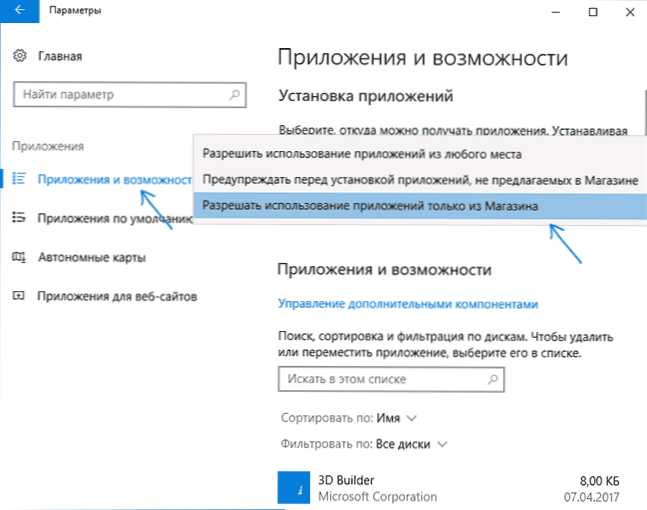
- 2942
- 386
- Jozue Noga
W aktualizacji Windows 10 Creators (wersja 1703) zaprezentowano nową interesującą funkcję - zakaz uruchamiania programów na komputer stacjonarny (t.mi. te pliki wykonywalne .exe zwykle uruchamiasz) i pozwolenie na korzystanie tylko z aplikacji ze sklepu.
Taki zakaz brzmi jak coś niezbyt przydatnego, ale w niektórych sytuacjach, a dla niektórych celów może być poszukiwany, szczególnie w połączeniu z uprawnieniami na uruchomienie poszczególnych programów. O tym, jak zakazać uruchomienia i dodania osobnych programów do białej listy - dalej w instrukcjach. Również w tym temacie może być przydatne: kontrola rodzicielska w trybie Windows 10, Windows 10 Kiosk.
Instalacja ograniczeń dotyczących uruchamiania programów nie ze sklepu
Aby zakazać uruchamiania aplikacji nie ze sklepu Windows 10, wykonaj następujące proste kroki.
- Przejdź do parametrów (Win+I Keys) - Aplikacje - Aplikacje i funkcje.
- W ust.
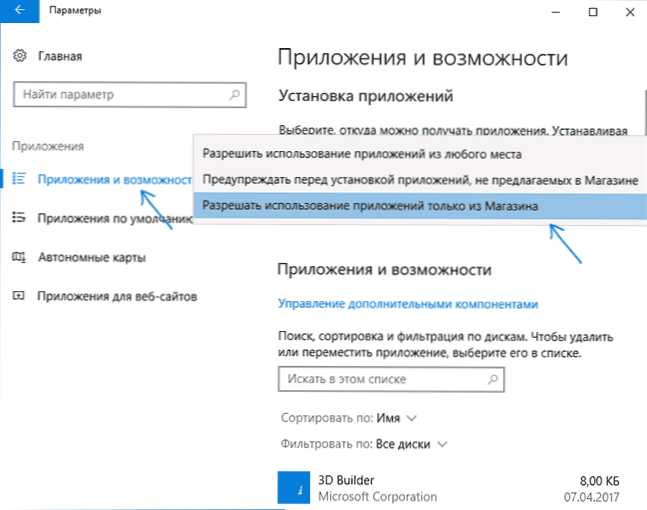
Po dokonaniu zmiany następnym razem, gdy uruchomisz dowolny nowy plik EXE, zobaczysz okno z komunikatem, że „parametry komputerowe umożliwiają zainstalowanie tylko sprawdzonych aplikacji ze sklepu”.

Jednocześnie nie należy wprowadzać w błąd „instalacji” w tym tekście - ta sama wiadomość będzie taka sama podczas uruchamiania żadnych trzecich programów EXE, w tym tych, które nie wymagają praw administratora do pracy.
Rozwiązanie uruchomienia poszczególnych programów Windows 10
Jeśli podczas konfigurowania ograniczeń wybierz „Ostrzegaj aplikację nie oferowaną w sklepie przed instalacją aplikacji”, a następnie uruchamiając programy trzeciej, zobaczysz wiadomość „Aplikacja, którą próbujesz zainstalować, nie jest sprawdzoną aplikacją, z której nie jest sprawdzona aplikacja sklep".

W takim przypadku będzie możliwość naciśnięcia przycisku „Instaluj” (tutaj, jak w poprzednim przypadku, jest to równoważne nie tylko instalacji, ale także z prostym uruchomieniem programu przenośnego). Po jednym uruchomieniu programu następnym razem zostanie uruchomiony bez żądania - t.mi. będzie na „białej liście”.
Dodatkowe informacje
Być może w chwili, gdy czytelnik nie jest całkowicie jasny, w jaki sposób można użyć opisanej okazji (w końcu w dowolnym momencie możesz zmienić zakaz lub zezwolić na uruchomienie programu).
Niemniej jednak może to być przydatne:
- Ustalone zakazy mają zastosowanie do innych kont Windows 10 bez praw administratora.
- Na koncie bez praw administratora nie można zmienić parametrów uruchomienia aplikacji.
- Aplikacja dozwolona przez administratora staje się dozwolona na innych rachunkach.
- Aby uruchomić aplikację, która nie jest dozwolona ze zwykłego konta, musisz wprowadzić hasło administratora. W takim przypadku hasło będzie wymagane dla każdego programu .EXE i nie tylko dla tych, którzy są proszeni o „zezwolenie na zmiany na komputerze” (w przeciwieństwie do kontroli rachunków UAC).
T.mi. Proponowana funkcja umożliwia kontrolowanie większej kontroli, że może uruchomić użytkowników Windows 10, zwiększyć bezpieczeństwo i może się przydać dla tych, którzy nie używają jednego konta administratora na komputerze lub laptopie (czasem nawet z UAC).
- « Jak zwrócić panel sterowania do menu kontekstowego Windows 10 (menu Win+X)
- Instalacja aktualizacja Windows 10 Creators (aktualizacja dla projektantów) »

